柯尼卡美能达复印机设置BOX扫描(震旦复印机硬盘扫描设置)
柯尼卡美能达复印机与震旦复印机的BOX扫描设置步骤一致,下面以柯尼卡美能达C364e复印机的BOX扫描设置为例,详细图解复印机硬盘扫描步骤。
一、开启共享SMB协议
1、打开一个浏览器,在网址栏输入柯尼卡美能达C364e复印机的IP地址(如何查看复印机IP地址),然后点“登录到屏幕”。

2、选择“管理员”,然后点“登录”。

3、这是需要输入管理员密码:12345678,点“确定”。如果不行,就输入:1234567812345678。
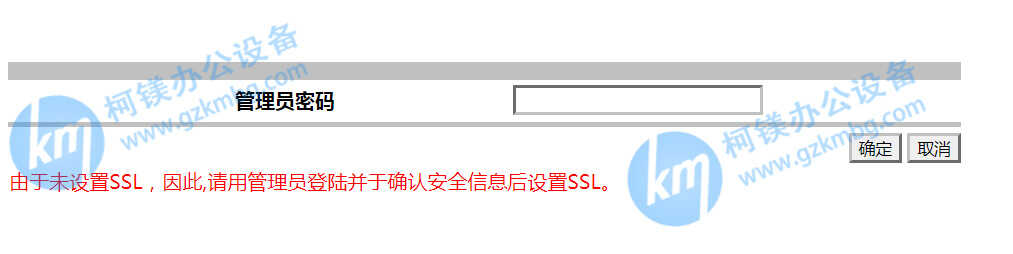
4、点“网络”,点“SMB设置”,点“SMB服务器设置”,SMB服务器设置选择“开启”,共享SMB文件选择“开启”。最后,一定一定一定要点“注销退出”。

二、创建BOX文件夹
1、注销退出后,点“公共用户”,点“登录”。
2、点“BOX”,点“创建用户BOX”。
依次填写“用户BOX名称”(你的名字或部门名),自动删除文档,选择7天,用户BOX扩展功能点“显示”,将“自动将文件保存MFP共享文件夹”选择“开启”。
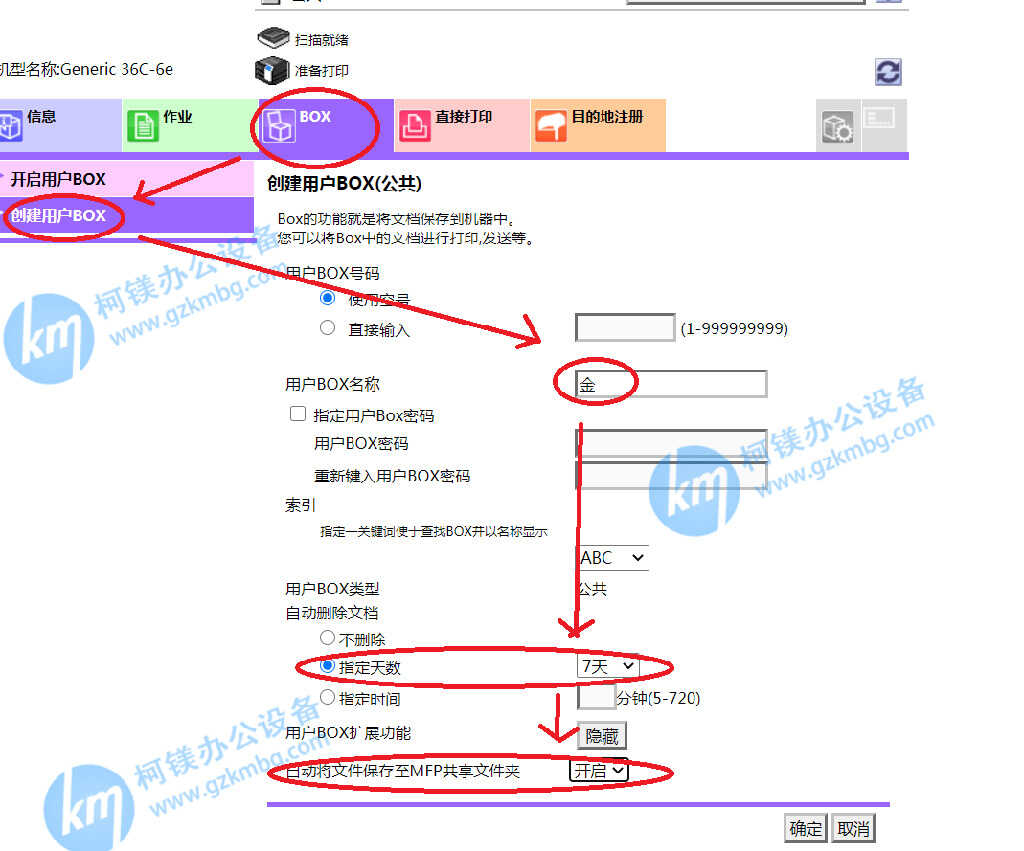
三、注册扫描
1、点“目的地注册”,点“新注册”。

2、点“用户BOX”,点“确定”。

3、填写“名称”,勾选“主要”,点击“从BOX列表中选择”,从跳出的公共用户BOX列表中,选择第二步中创建的BOX用户,点确定。最后再点“确定”。BOX扫描注册完成。










